Personalizza le intestazioni di colonna nella griglia di previsione
Puoi personalizzare le intestazioni di colonna nella griglia di previsione utilizzando i componenti di codice di Power Apps. Ad esempio, puoi tradurre il nome della colonna o aggiungere una descrizione del comando per un contesto aggiuntivo.
Requisiti di licenza e ruoli
| Tipo di requisito | Devi avere |
|---|---|
| Licenza | Dynamics 365 Sales Premium o Dynamics 365 Sales Enterprise Ulteriori informazioni: Prezzi di Dynamics 365 Sales |
| Ruoli di sicurezza | Addetto alla personalizzazione o Amministratore di sistema Maggiori informazioni: Ruoli di sicurezza predefiniti per Sales |
Come personalizzare l'intestazione
Comprendiamo meglio le personalizzazioni tramite un esempio. Aggiungeremo la traduzione francese per i nomi delle colonne Previsione e Vinta nella griglia delle previsioni.
-
Crea un componente di codice con il nome
ColumnHeader - Crea un file di risorse e aggiungi le traduzioni
- Implementa il manifesto
- Implementa la logica del componente
- Crea e impacchetta il componente
Crea un file di risorse e aggiungi le traduzioni
Dopo aver creato il componente di codice, la cartella ColumnHeader viene creata nel percorso che hai specificato. Creiamo un file di risorse e aggiungiamo le traduzioni francesi nel file di risorse.
Crea una cartella denominata
stringsnella cartellaColumnHeader.Copia il seguente codice in un nuovo file, ColumnHeader.1036.resx.
Nota
Il numero 1.036 nel nome del file è il codice della lingua per il francese. Per un elenco di codici delle lingue, vedi questo articolo.
<?xml version="1.0" encoding="utf-8"?> <root> <xsd:schema id="root" xmlns="" xmlns:xsd="http://www.w3.org/2001/XMLSchema" xmlns:msdata="urn:schemas-microsoft-com:xml-msdata"> <xsd:import namespace="http://www.w3.org/XML/1998/namespace" /> <xsd:element name="root" msdata:IsDataSet="true"> <xsd:complexType> <xsd:choice maxOccurs="unbounded"> <xsd:element name="metadata"> <xsd:complexType> <xsd:sequence> <xsd:element name="value" type="xsd:string" minOccurs="0" /> </xsd:sequence> <xsd:attribute name="name" use="required" type="xsd:string" /> <xsd:attribute name="type" type="xsd:string" /> <xsd:attribute name="mimetype" type="xsd:string" /> <xsd:attribute ref="xml:space" /> </xsd:complexType> </xsd:element> <xsd:element name="assembly"> <xsd:complexType> <xsd:attribute name="alias" type="xsd:string" /> <xsd:attribute name="name" type="xsd:string" /> </xsd:complexType> </xsd:element> <xsd:element name="data"> <xsd:complexType> <xsd:sequence> <xsd:element name="value" type="xsd:string" minOccurs="0" msdata:Ordinal="1" /> <xsd:element name="comment" type="xsd:string" minOccurs="0" msdata:Ordinal="2" /> </xsd:sequence> <xsd:attribute name="name" type="xsd:string" use="required" msdata:Ordinal="1" /> <xsd:attribute name="type" type="xsd:string" msdata:Ordinal="3" /> <xsd:attribute name="mimetype" type="xsd:string" msdata:Ordinal="4" /> <xsd:attribute ref="xml:space" /> </xsd:complexType> </xsd:element> <xsd:element name="resheader"> <xsd:complexType> <xsd:sequence> <xsd:element name="value" type="xsd:string" minOccurs="0" msdata:Ordinal="1" /> </xsd:sequence> <xsd:attribute name="name" type="xsd:string" use="required" /> </xsd:complexType> </xsd:element> </xsd:choice> </xsd:complexType> </xsd:element> </xsd:schema> <resheader name="resmimetype"> <value>text/microsoft-resx</value> </resheader> <resheader name="version"> <value>2.0</value> </resheader> <resheader name="reader"> <value>System.Resources.ResXResourceReader, System.Windows.Forms, Version=4.0.0.0, Culture=neutral, PublicKeyToken=b77a5c561934e089</value> </resheader> <resheader name="writer"> <value>System.Resources.ResXResourceWriter, System.Windows.Forms, Version=4.0.0.0, Culture=neutral, PublicKeyToken=b77a5c561934e089</value> </resheader> <data name="Forecast" xml:space="preserve"> <value>Prévision</value> </data> <data name="Won" xml:space="preserve"> <value>Gagné</value> </data> </root>Nell'esempio di codice precedente, i nomi delle colonne per Previsione e Vinto sono sovrascritti con le traduzioni francesi Prévision e Gagné rispettivamente nel nodo
<data>.Nota
Nel parametro
name, specifica il nome esatto della colonna che hai configurato nel passaggio Layout della previsione.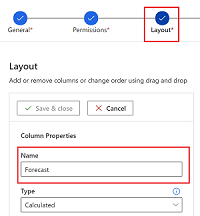
Se vuoi tradurre il nome della colonna in altre lingue, crea un file di risorse per ogni lingua in cui vuoi tradurre. Assicurati che il nome del file di risorse utilizzi la seguente convenzione di denominazione:
filename.languagecode.resx **Example file name for German:** ColumnHeader.1031.resx
Implementa il manifesto
Successivamente, modificheremo il file manifesto per specificare la proprietà che stiamo sovrascrivendo. Nel nostro esempio, stiamo sovrascrivendo la proprietà ColumnName . Specificheremo anche il percorso del file di risorse che contiene il testo tradotto.
Apri il file
ControlManifest.Input.XML.Cerca il nodo
propertye sostituiscilo con il seguente codice:<property name="columnName" display-name-key="Property_Display_Key" description-key="Property_Desc_Key" of-type="SingleLine.Text" usage="bound" required="true" />Aggiorna il nodo
<resources>per specificare il percorso del file di risorse che include le traduzioni francesi:<resources> <code path="index.ts" order="1"/> <!-- UNCOMMENT TO ADD MORE RESOURCES <css path="css/ColumnHeader.css" order="1" /> --> <resx path="strings/ColumnHeader.1036.resx" version="1.0.0" /> </resources>Il nodo
<resx path>contiene il percorso del file di risorse. Nell'esempio di codice precedente, abbiamo aggiunto il file di risorse per la lingua francese. Se disponi di traduzioni per altre lingue, aggiungi anche il percorso del file di risorse per tali lingue.
Implementa la logica del componente
Aggiungiamo il codice per implementare la logica del componente nel file index.ts .
Apri il file
index.ts.Aggiungi le seguenti righe nel metodo
updateView:public updateView(context: ComponentFramework.Context<IInputs>): void { // Add code to update control view const colName = (context.parameters.columnName && context.parameters.columnName.raw) || ""; this._container.innerHTML = context.resources.getString(colName); }